
Su foto de perfil de Google aparece en todo tipo de lugares. Por ejemplo, cuando tu Deja una revisión de Google o Enviar a alguien un correo electrónico en Gmail , la gente verá tu foto de perfil. Así es como puedes cambiarlo.
Cómo cambiar su foto de perfil de Google en su computadora
Para cambiar su imagen de perfil de Google en su PC Mac, Windows o Linux, abre cualquier navegador, visita gmail , y luego inicie sesión en su cuenta. Haga clic en su "Imagen de perfil" en la esquina superior derecha de la ventana.

En el menú que aparece, haga clic en el icono de la cámara junto a la imagen de su perfil.
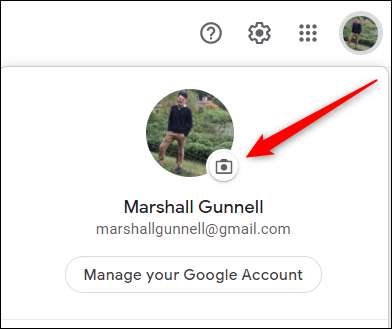
Aparecerá la ventana "Seleccionar foto de perfil". Aquí, puede cargar una foto de su máquina local utilizando la pestaña "Subir fotos" arrastrando y dejando caer una foto. También puede hacer clic en el botón "Seleccionar una foto desde su computadora" y elegir una foto del navegador de archivos de su computadora.
O, puedes elegir una imagen de tu Fotos de Google Álbum usando la pestaña "Tus fotos".
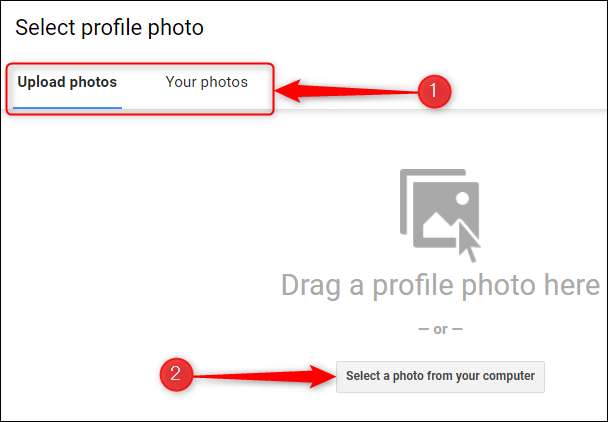
A continuación, haga clic y arrastre las manijas en cada esquina de la caja para recortar la imagen de su perfil. Las áreas de la imagen que no están resaltadas serán eliminadas. También puede girar su imagen haciendo clic en los botones "Izquierda" y "derecha" a la derecha de su imagen.

Finalmente, haga clic en el botón "Configurar como perfil de perfil" en la esquina inferior izquierda de la ventana.

Su nueva imagen de perfil de Google está configurada. Puede tomar unos momentos para que el cambio se refleje en todas las aplicaciones de Google.
Cómo cambiar su imagen de perfil de Google en su dispositivo móvil
Para cambiar su imagen de perfil de Google en su dispositivo móvil, deberá tener la aplicación Gmail para iPhone, iPad , o Androide instalado.
Abra la aplicación Gmail y toque su "imagen de perfil" en la esquina superior derecha de la pantalla.
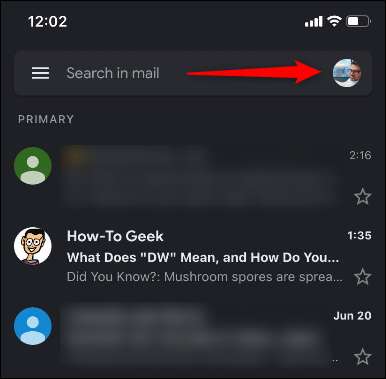
A continuación, toque el "Icono de la cámara" que aparece junto a la foto de su perfil.
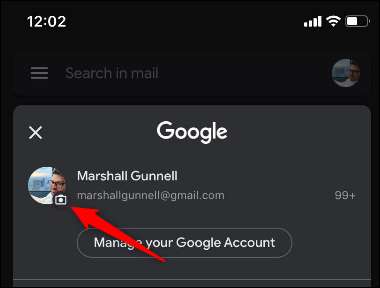
En la siguiente pantalla, toque "CAMBIAR".
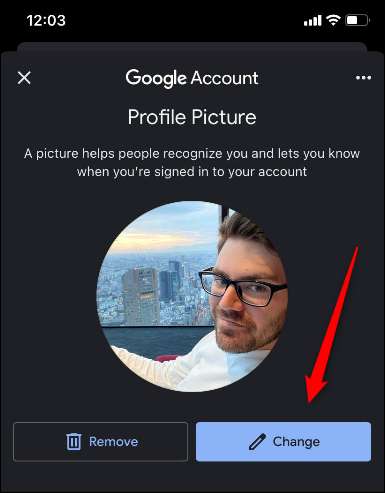
Ahora puede elegir una nueva foto al elegir "tomar foto", lo que abre su cámara para que usted realice una nueva foto o "Elija fotos", que abre el álbum de fotos de su teléfono.
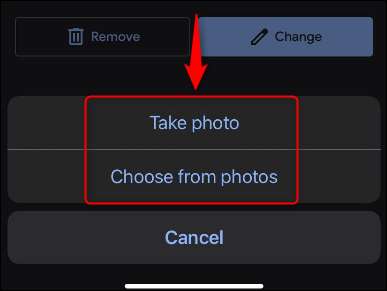
Una vez que haya seleccionado una foto, puede recortar la foto seleccionada pellizcando o extendiendo dos dedos en su pantalla para acercar o alejar, respectivamente. El área de la imagen que no está resaltada será eliminada.
Toque "Elegir" cuando esté listo.

Su foto de perfil de Google ahora está actualizada. Puede tomar algún tiempo para que la actualización se refleje en todas las aplicaciones de Google.
Eso es todo lo que hay para actualizar su foto de perfil de Google. Si tiene curiosidad sobre qué imágenes ha usado anteriormente como imagen de perfil, puede consultar el álbum de "fotos de perfil" en su Archivo de álbumes de fotos de Google .
RELACIONADO: ¿Cuál es la nueva característica del archivo en Google Fotos?







